cdrx4序列号.docx
《cdrx4序列号.docx》由会员分享,可在线阅读,更多相关《cdrx4序列号.docx(6页珍藏版)》请在冰豆网上搜索。
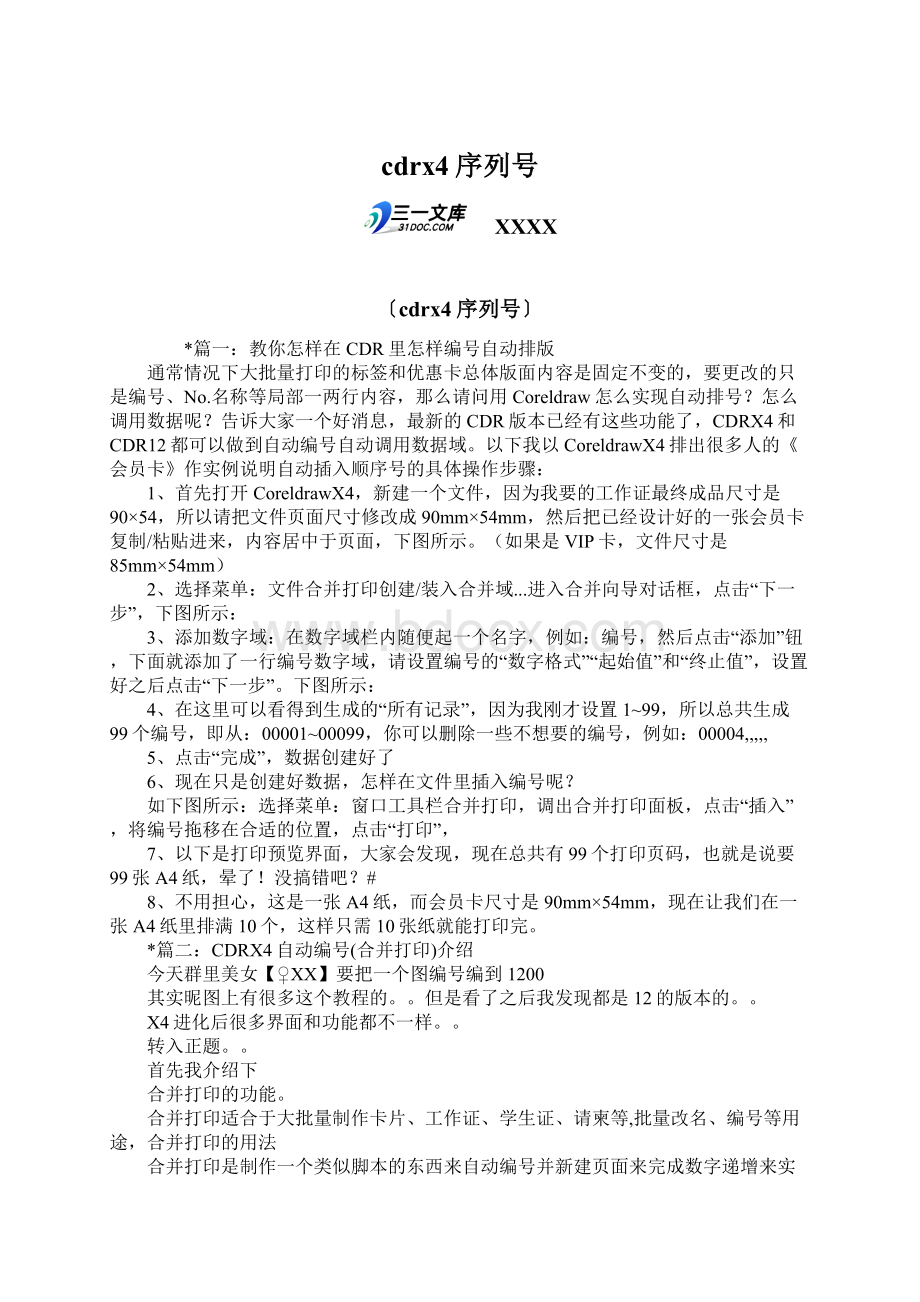
cdrx4序列号
XXXX
〔cdrx4序列号〕
*篇一:
教你怎样在CDR里怎样编号自动排版
通常情况下大批量打印的标签和优惠卡总体版面内容是固定不变的,要更改的只是编号、No.名称等局部一两行内容,那么请问用Coreldraw怎么实现自动排号?
怎么调用数据呢?
告诉大家一个好消息,最新的CDR版本已经有这些功能了,CDRX4和CDR12都可以做到自动编号自动调用数据域。
以下我以CoreldrawX4排出很多人的《会员卡》作实例说明自动插入顺序号的具体操作步骤:
1、首先打开CoreldrawX4,新建一个文件,因为我要的工作证最终成品尺寸是90×54,所以请把文件页面尺寸修改成90mm×54mm,然后把已经设计好的一张会员卡复制/粘贴进来,内容居中于页面,下图所示。
(如果是VIP卡,文件尺寸是85mm×54mm)
2、选择菜单:
文件合并打印创建/装入合并域...进入合并向导对话框,点击“下一步”,下图所示:
3、添加数字域:
在数字域栏内随便起一个名字,例如:
编号,然后点击“添加”钮,下面就添加了一行编号数字域,请设置编号的“数字格式”“起始值”和“终止值”,设置好之后点击“下一步”。
下图所示:
4、在这里可以看得到生成的“所有记录”,因为我刚才设置1~99,所以总共生成99个编号,即从:
00001~00099,你可以删除一些不想要的编号,例如:
00004,,,,,
5、点击“完成”,数据创建好了
6、现在只是创建好数据,怎样在文件里插入编号呢?
如下图所示:
选择菜单:
窗口工具栏合并打印,调出合并打印面板,点击“插入”,将编号拖移在合适的位置,点击“打印”,
7、以下是打印预览界面,大家会发现,现在总共有99个打印页码,也就是说要99张A4纸,晕了!
没搞错吧?
#
8、不用担心,这是一张A4纸,而会员卡尺寸是90mm×54mm,现在让我们在一张A4纸里排满10个,这样只需10张纸就能打印完。
*篇二:
CDRX4自动编号(合并打印)介绍
今天群里美女【♀XX】要把一个图编号编到1200
其实昵图上有很多这个教程的。
。
但是看了之后我发现都是12的版本的。
。
X4进化后很多界面和功能都不一样。
。
转入正题。
。
首先我介绍下
合并打印的功能。
合并打印适合于大批量制作卡片、工作证、学生证、请柬等,批量改名、编号等用途,合并打印的用法
合并打印是制作一个类似脚本的东西来自动编号并新建页面来完成数字递增来实现。
自动编号的。
教程开始。
我们看这个图
编号要从0001到1200,
选择文件-合并打印-创建装入合并域如下图
再弹出来的对话框中(下图)选择创建新文本(如下图2)
得到下图,我在这里解释下这几个功能
1、这里是文本区域。
一般用于编号开头的NO.是固定不变的
2、这里是自动编号的区域。
这里只需要输入数字域的名字就行了。
。
英文数字读可以
可以添加多个域
3、这里的数字格式指的是我们生成的编号的格式。
【注意:
每个域都要重新选择格式】
X代表是1,2,3-88,89920,921,之类的
0X代表的是01,02,03-88,89920,921,之类的。
00X代表的是001,002,003-088,089920,921,之类的。
以此轮推
4、这里的意思是只设置开头。
可以在后面那里自己手动增加,建议在这里取消这个选项。
因为如果是多个编号手动增加。
会累死。
。
可以把5和6结合起来替代这个。
而且不用手动增加很多
5、起始值这里写的编号的起始值,例如我们这个教程要做1200个。
我在一个页面建了12个图。
。
那么每个域的起始值就是第一个是1、第二个是101,第三个是201,第十二个是1101以此轮推。
6、终止值这里写的编号的起始值,例如我们这个教程要做1200个。
我在一个页面建了12个图。
。
那么每个域的终止值就是第一个是100、第二个是200,第三个是300,第十二个是1200以此轮推。
【注意】这里如果选则的数值比起始值低的话。
将出现递减情况。
好我们分析这些我们的素材图,发现编号都是4位,不满四位的前面多加0那么数字格式全部那里选择000X【1000以上的除外。
因为他本身就是四位数】
改好如下图。
然后点击下一步得出下图
这个图。
。
要仔细看上面的数字编号有无错误的。
。
或者删除有4的编号等操作。
确定没问题。
。
可以选择下一步。
得出下图
这里的数据另存为。
我解释下这里的数据保存在一个地方。
方便下次打开文件修改的时候.
只要选择第二项.读取这个格式就可以直接使用了.
【如果编号一样文件不一样就要重新插入域修改位置即可】
如果不保存。
很悲催。
要重新建立,就像现在的我。
。
昨天弄的。
今天要重新建立一次。
。
痛苦
然后点击完成回到CDRx4会出现合并打印工具栏如下图
然后我们可以在域后面看到我们建立的所有域,这里是一共12个,如下图
然后选择每一个。
。
一个一个添加。
。
得到如下的图
因为我是一次全部添加了。
所以会出现这样的情况。
。
你也可以一次添加一个。
。
修改格式放到合适的位置
然后我这里全选修改所有格式
素材里的要求是。
。
字体方正大黑,93号字体。
我们修改好。
不截图了。
。
然后调到适合的位置
【注意:
这里的位置。
生成的文字和域名长度不一样,所以会有差别。
系统默认的是左对齐。
所以域名一定要和素材左对齐下。
切记。
切记。
否则。
生成的位置不对。
。
自己调吧】得到下图
然后选择合并打印中的【合并打印到新文档中】【切记。
此期间不能关闭CDR。
否则。
。
。
。
。
。
。
】系统自动生成并新建一个合并打印1.cdr的文档,如下图
最后另存为,,教程完毕。
。
*篇三:
cdrX4版本的所有快捷键
cdrX4版本的所有快捷键是什么?
一、主要快捷键:
工具列快捷键
A:
螺旋线工具(双击该工具打开“选项”对话框的“工具框”标签)
D:
网格工具
G:
交互式填充(将填充添加到对象,单击并拖动对象实现喷泉式填充)H:
平移工具
I:
自然笔填充工具
M:
交互式网状填充工具
N显示导航窗口(Navigatorwindow)
U多边形
X:
橡皮工具(擦除图形的一部分或将一个对象分为两个封闭路径)Y:
多边形工具
Z:
放大镜件
F5曲线工具(手绘工具)
F6矩形工具(双击该工具便可创建页框)
F7椭圆形工具
F8文字工具(单击添加“美术字”;拖动添加“段落文本”)
F10造形工具
空格键在当前工具和挑选工具之间切换(文字工具除外)
Ctrl+空格键在当前工具和挑选工具之间切换(包括文字工具)
文件管理快捷键
Ctrl+N新建新建一个文件
Ctrl+O打开打开一个现有的文件
Ctrl+I导入导入文件到CrelDRAW中
Ctrl+E导出从CrelDRAW导出文件
Ctrl+S储存文件使用现有的文件名(如果用户没有指定文件名,CorelDRAW将提示用户给其文件命名)
Ctrl+P打印打印工作文件或选择
Ctrl+J打开设置CorelDRAW选项的对话框
显示快捷键
F9全屏预览切换全屏预览
Shift+F9检视在最后两个检视属性(例如增强和框架模式)之间切换
Ctrl+W刷新窗口刷新绘图文件中的检视单击一个滚动标记刷新刷新绘图窗口的检视
Ctrl+Enter属性列切换属性列显示,让用户标记各种功能
PgDn页面导航显示多页面文件中的下一个页面,或在一个文件中插入一个新页面
PgUp页面导航显示多页面文件中的前一个页面
显示比例/平移快捷键
F2局部放大选取显示比例工具―在选定的点上单击放大一倍,或单击并拖动以放大文件的某个区域
F3缩小恢复到以前的缩放级检视
F4缩放到全部对象改变检视,在图形中用可以显示的最大尺寸显示所有的物件Shift+F2放大选定物件改变检视,在图形中用可以显示的最大尺寸显示选定的物件
Shift+F4放大到页面改变检视以显示可打印页面
编辑快捷键
Ctrl+C复制复制选择物件到剪贴板
Ctrl+Insert复制复制选择物件到剪贴板
Ctrl+X剪切选定对象并将它放置在“剪贴板”中
Shift+Delete剪切选定对象并将它放置在“剪贴板”中
Ctrl+V粘贴从文件中粘贴剪贴板的内容
Shift+Insert粘贴从文件中粘贴剪贴板的内容
Delete删除从文件中删除选定的物件
Ctrl+Z复原恢复上次操作
Alt+Backspace复原恢复上次操作
Ctrl+Shift+Z恢复上一次的“撤消”操作
Ctrl+R重复重复上次操作
Ctrl+Shift+A复制属性从一个物件复制设定的属性到另一个物件Ctrl+D再制复制选择物件,并按照选项对话框中的设定将它定位加号(+)复制复制选择物件,并把它直接重叠在原物件的上面物件管理快捷键
Ctlr+F5打开图形和文本样式(Styles)泊坞窗口
Ctrl+A选择全部物件选择图形中的所有物件
Ctrl+Q将选择的对象转换成曲线
Ctrl+L组合\合并把选定的物件合并成具有一系列属性的单一物件Ctrl+K拆分\打散把选定的多路径物件拆分成单个物件
Ctrl+G群组群组选定的物件
Ctrl+U撤消群组取消选择对象或对象群组所组成的群组
Ctrl+Y贴齐格点激活贴齐格点特性
Ctrl+Shift+Q将外框转换成对象
Alt+Enter属性显示活动工具或物件的属性
顺序/位置快捷键
Ctrl+PgUp前移一层将选定对象按照对象的堆栈顺序放置到向前一个位置Ctrl+PgDn后移一层将选定对象按照对象的堆栈顺序放置到向后一个位置Shift+PgUp移至顶层将选择的对象放置到最前面
Shift+PgDn移至底层将选择的对象放置到最后面
下箭头微调通过微调选项对话框中指定的值向下微调对象
上箭头微调通过微调选项对话框中指定的值向上微调对象
右箭头微调通过微调选项对话框中指定的值向右微调对象左箭头微调通过微调选项对话框中指定的值向左微调对象Alt+箭头移动窗口(绘画镜头)
CTRL+箭头微移对象使用“细微调”因子微调对象
Shift+箭头移动对象使用“超微调”因子微调对象
对齐/分布快捷键
T顶对齐选定对象
B向底对齐选定对象
L左对齐选定对象
R右对齐选定对象
C垂直居中对齐选定对象
E水平居中对齐选定对象
P页面中心对齐选定对象
Shift+A垂直定距对齐选择对象的中心
Shift+C垂直分散对齐选择对象的中心
Shift+B发送选择的对象到后面
Shift+T发送选择的对象到前面
Shift+R发送选择的对象到右面
Shift+L发送选择的对象到左面
Shift+P将选择对象的分散对齐舞台水平中心
Shift+E将选择对象的分散对齐页面水平中心
Ctrl+Y将对象与网格对齐(切换)
填色/外框快捷键
F11打开“渐变填色”对话框
F12打开“轮廓笔”对话框
Shift+F11标准填色进入标准填色对话框
Shift+F12外框笔色彩进入外框笔色彩对话框
窗口快捷键
Alt+F2显示长度度量泊坞窗口
Alt+F3:
显示滤镜泊坞窗口
ALT+F7:
显示位置泊坞窗口
ALT+F8:
显示旋转泊坞窗口
ALT+F9:
显示缩放泊坞窗口
ALT+F